Potilaspalvelukeskus: potilastietojen tukipalvelut
Voit olla yhteydessä potilaisiisi heidän haluamallaan tavalla käyttämällä keskusteluja ja äänipuheluja Microsoft Teamsissä sekä seuraamalla automaattisia keskusteluita Microsoft Azure Health Bot -palvelun kautta. Palveluagentit voivat auttaa tapaamisten määrittämisessä ja tietojen lisäämisessä.
Potilaspalvelukeskuksen tärkeimmät ominaisuudet ovat:
Potilaskeskusteluiden seuranta: Keskeneräisten keskustelujen koontinäytössä on tietoja asiakaspalvelijoiden ja integroitujen bottien käsittelemistä keskusteluista.
Asiakaspalvelijoiden komentosarjojat: Käsittele potilaan ongelmia palveluntarjoajakohtaisten asiakaspalvelijoiden komentosarjojen avulla.
Tehokkuuden seuranta: Palvelukeskuksen esimiehet saavat keskusteluanalytiikasta merkityksellisiä tietoja asiakaspalvelijan suorituksesta.
Seuranta: Lähetä potilastyytyväisyyttä koskevia seurantakysymyksiä, tapaamisia koskevia muistutuksia ja paljon muuta.
Tapaamisen aikataulutus: Aikatauluta tai uudelleenaikatauluta tapaamiset potilaiden kanssa käytävien keskustelujen aikana.
Teams-puhelut: suora keskustelu potilaan kanssa käytettävyydestä tai tietojen saamiseksi jne.
Potilaspalvelukeskus perustuu Dynamics 365 Customer Serviceen ja sen Digitaalinen viestintä -apuohjelmaan terveydenhuoltoon liittyvien ominaisuuksien lisäämiseksi Microsoft Cloud for Healthcare -palveluun. Lisätietoja Dynamics 365 Customer Servicen käytöstä ja potilaspalvelukeskuksen käyttöönotosta ja määrityksestä.
Yhdistä potilaspalvelukeskus Potilaskäyttöön luodaksesi suoran kanavan potilaillesi ja määritä Microsoft Azure Health Bot automatisoidaksesi keskustelut.
Voit käyttää potilaspalvelukeskusta valitsemalla potilaspalvelukeskus Microsoft Dynamics 365-kotisivulta käyttöönoton jälkeen.
Valitse raporttinäkymä
Voit valita tarkasteltavan koontinäytön valitsemalla koontinäytön valitsin -kohdan vierestä nuolen.
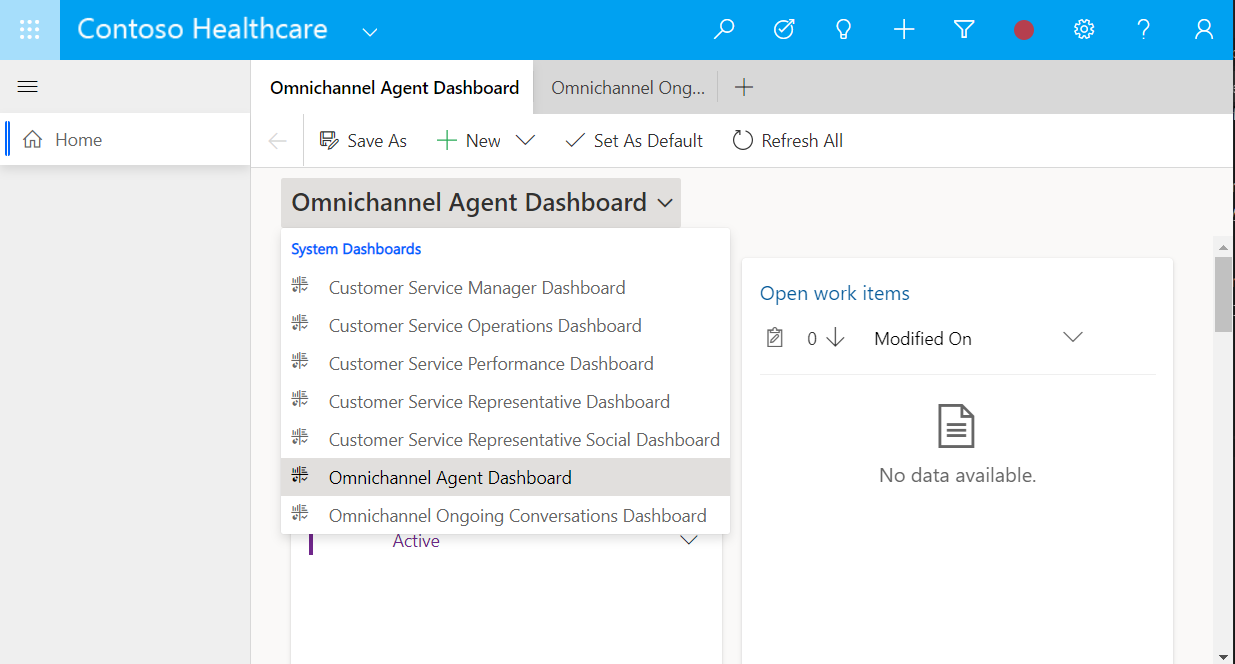
Jos haluat luoda uuden koontinäytön, valitse New ja valitse Dynamics 365 Dashboard. Ohjeet koontinäytön luomiseen ovat kohdassa Mallipohjaisten sovellusten koontinäyttöjen luominen.
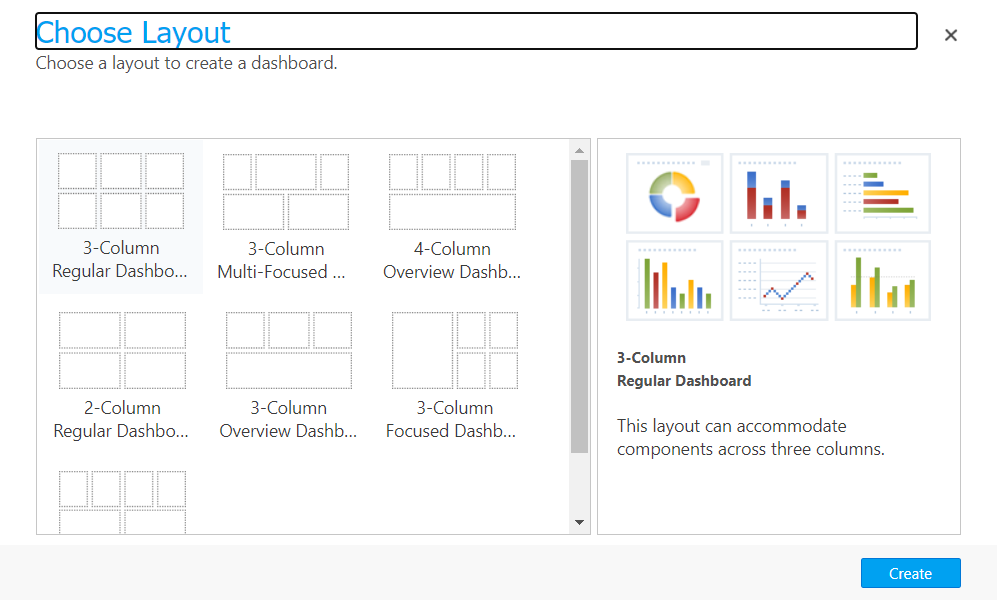
Kohteen tai koontinäytön lisääminen välilehteen
Jos haluat lisätä kohteen tai koontinäytön potilaspalvelukeskuksen uuteen välilehteen, valitse Avaa sivustokarttakohde uuteen välilehteen, plusmerkki (+) ja valitse kohde.
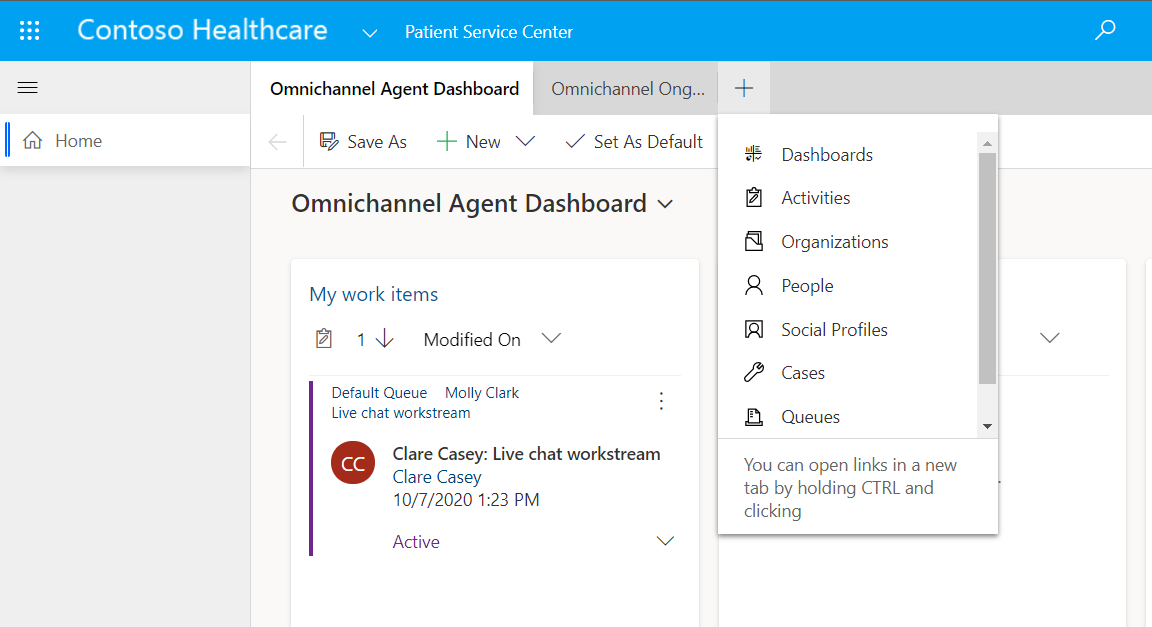
Eskalointi potilaspalvelukeskuksen Microsoft Azure Health Botista
Jos haluat määrittää eskaloinnin Microsoft Azure Health Bot -palvelusta potilaspalvelukeskukseen, siirry kohtaan Salli botille mahdollisuus eskaloida ja lopettaa keskustelu.
Kun Azure Health Bot -palvelu eskaloituu, potilaspalvelukeskus saa ilmoituksen ratkaisuun tulevasta keskustelupyynnöstä. Kun valitset Hyväksy, voit tarkastella siirretyn potilaan tai kuluttajan koko potilasnäkymää. Konfiguroitava potilasnäkymä tarjoaa täydellisen näkymän seuraavista asioista potilaan yhteydessä:
Potilasdemografiatiedot
Potilaan kliininen aikajana
Potilaiden hoitosuunnitelman kehitystyökalu
Potilaiden hoitotiimin yhteistyötyökalu
Tietoja kunkin potilasnäkymän osan käytöstä on Hoidon hallinnan käyttö -osassa.
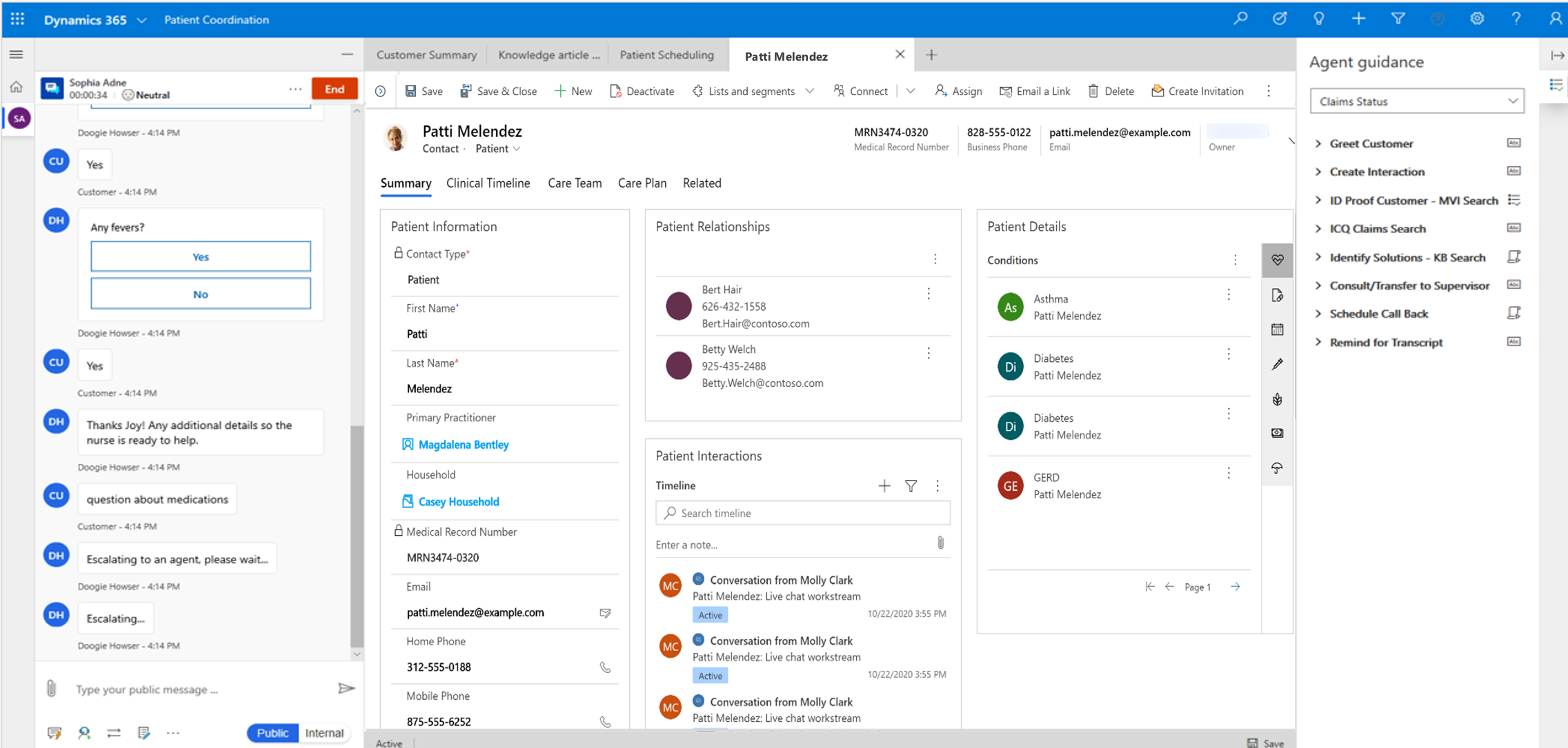
Asiakaspalvelijan komentosarjat
Dynamics 365:n Microsoft Cloud for Healthcare -ratkaisujen potilaspalvelukeskus on usein potilaan tärkein suora viestintäyhteys organisaatioon. Asiakaspalvelijoiden ja hoitajien on päivitettävä sekä tuotteita että prosesseja jatkuvasti, mikä vaikeuttaa asianmukaisten vaiheiden noudattamisen varmistamista potilaspalvelun aikana. Vaikka asiakaspalvelijat ovat perusteellisesti koulutettuja, toistuvia inhimillisiä virheitä ja viivästyksiä palvelun toimituksissa esiintyy, koska opastusta ei ole reaaliaikaisissa asiakastilanteissa. Nämä ongelmat alentavat tuottavuutta ja vaikuttavat siten negatiivisesti potilas- ja kuluttajatyytyväisyystasoihin. Jotta voidaan välttää virheitä ja varmistaa prosessien noudattaminen, asiakaspalvelijat ja hoitajat tarvitsevat ohjeita.
Asiakaspalvelijakomentosarjat opastavat edustajia ja hoitajia tekemään, kun he saavat potilas- tai kuluttajaongelman. Komentosarjat varmistavat, että jaat vain täsmällisiä, organisaation suojaamia tietoja ja varmistavat organisaatiolle juridisten määräysten noudattamisen. Asiakaspalvelijan komentosarjojen avulla organisaatiot voivat toimia yhtenäisesti ja tehokkaasti sekä käsitellä potilaita ja asiakkaita nopeammin ja tehokkaammin.
Asiakaspalvelijan komentosarjat vähentävät prosessiin liittyviä inhimillisiä virheitä, koska agentit tietävät, mitkä toiminnot heidän on suoritettava seuraavaksi ollessaan vuorovaikutuksessa potilaan tai asiakkaan kanssa, mikä antaa heille mahdollisuuden noudattaa liiketoimintaprosessia. Nämä ohjeet antavat puolestaan asiakaspalvelijoille nopeat ratkaisut ongelmaa varten (alhainen keskimääräinen käsittelyaika) ja parantavat tyytyväisyyttä.
Lisätietoja asiakaspalvelijaohjeiden hallitsemisesta ja asetusten määrittämisestä on ohjeaiheessa Asiakaspalvelijaohjeiden opastus komentosarjoilla. Ohjatun aikataulutuksen käynnistää makro, ja se voidaan käynnistää asiakaspalveluohjelmasta.
Tietämyksenhallinta
Terveydenhuollossa on välttämätöntä tarjota potilaille ja kuluttajille tietoa, joka auttaa heitä tekemään tietoisia terveyspäätöksiä. Potilaspalvelukeskuksen tiedonhallinnan avulla asiakaspalvelijat ja hoitajat voivat proaktiivisesti lähettää potilaille ja kuluttajille tietoa ja hyvinvointisisältöä potilaspalvelukeskuksen potilasongelman käsittelyn yhteydessä.
Voit lisätä tietoartikkelin potilaspalvelukeskuksen uuteen välilehteen. Valitse Avaa sivustokarttakohde uuteen välilehteen, plusmerkki (+) ja valitse Tietoartikkelit.
Lisätietoja potilaspalvelukeskuksessa lähetettäviin tietämyskannan artikkeleihin liittyvästä hallinnassa ja kokoonpanossa on kohdassa Tietämyskannan artikkelien jakaminen Omnichannel for Customer Servicessä.
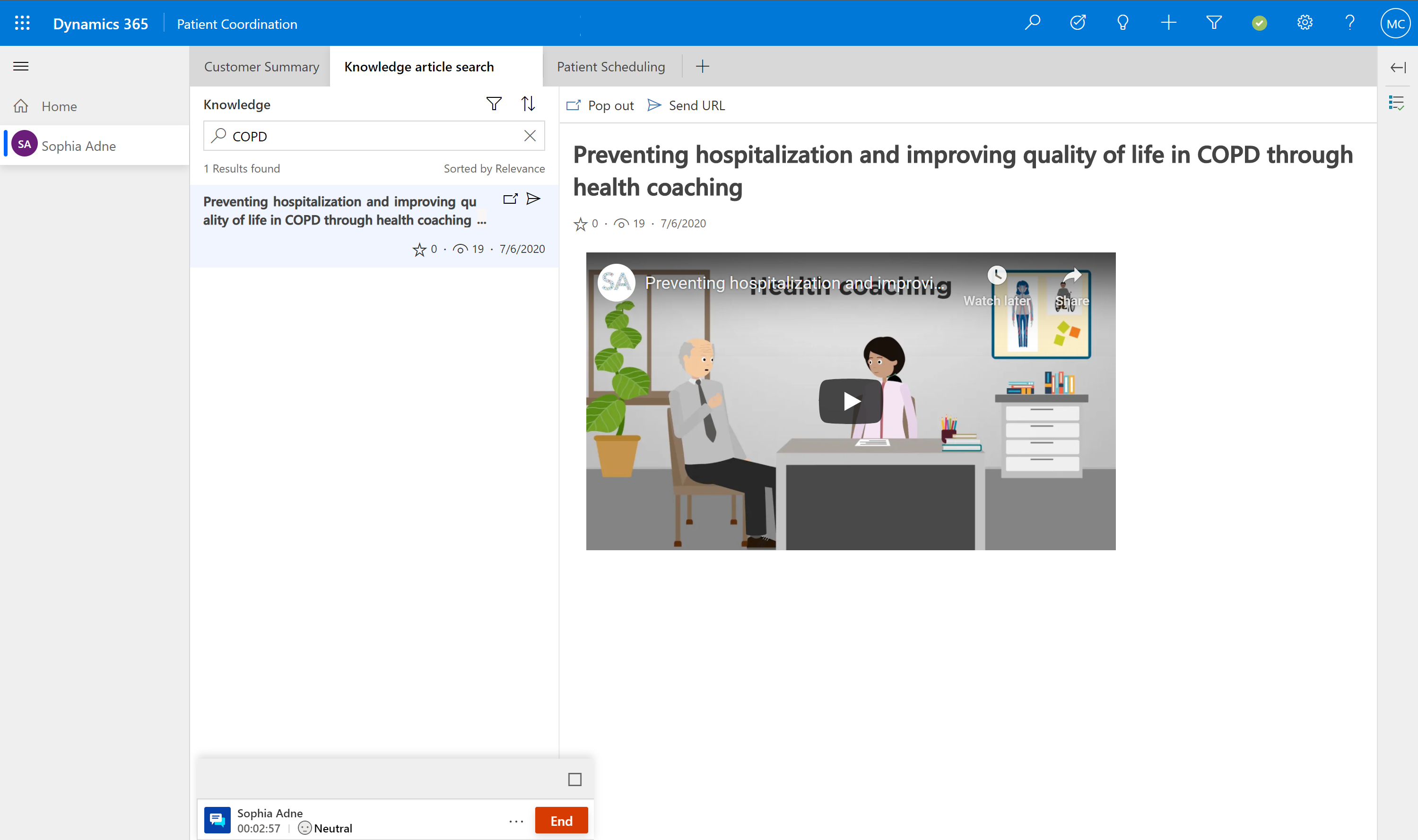
Aikataulutus
Aikatauluta tai uudelleenaikatauluta tapaamiset potilaiden kanssa käytävien keskustelujen aikana. Ohjatun aikataulutuksen avulla voit varata tapaamisia suodattimien avulla.
Aikatauluta tapaaminen
Valitse potilaslomakkeessa komentopalkissa Aikatauluta tapaaminen.
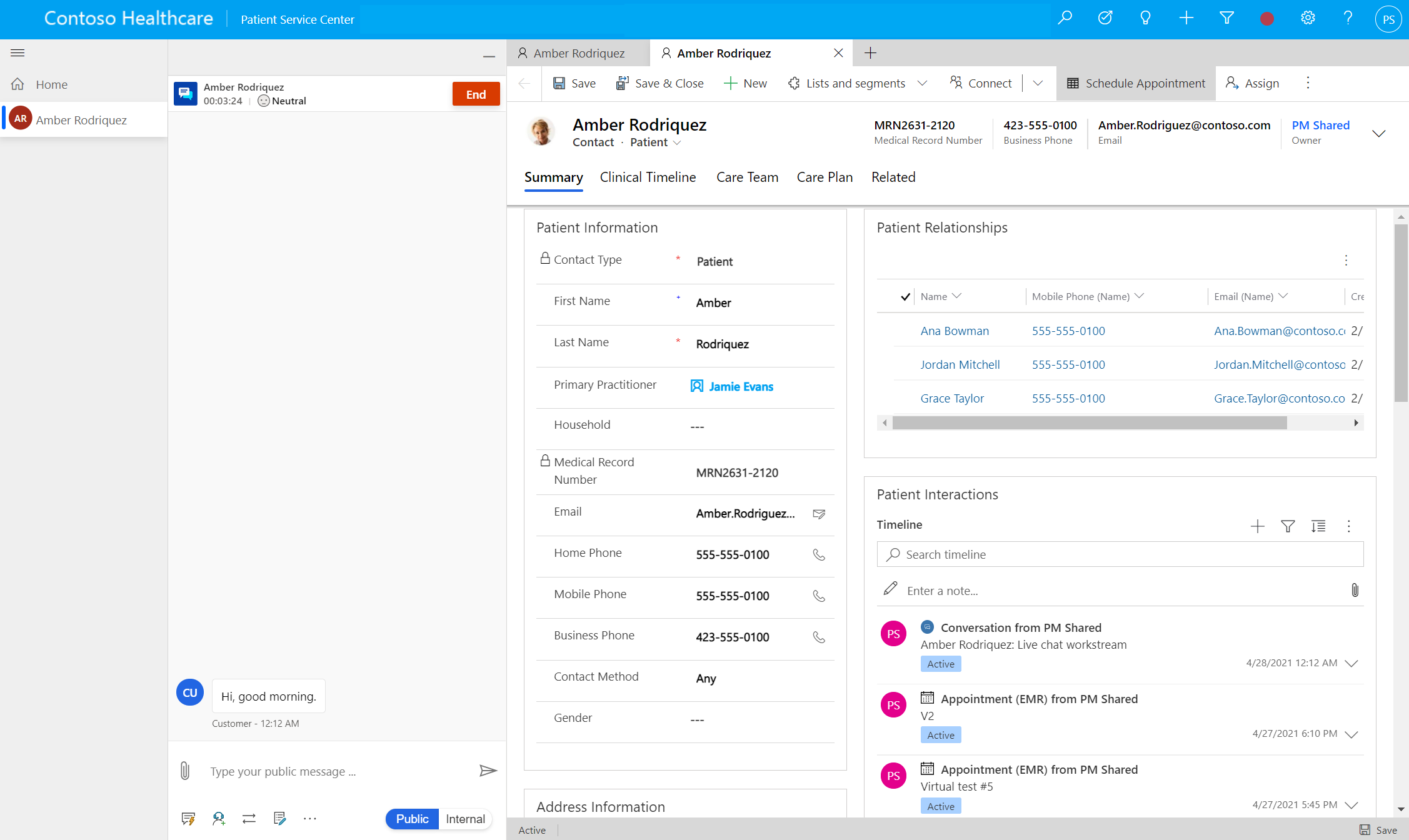
Ohjattu potilaiden aikataulutustoiminto opastaa seuraaviin tarvittaviin vaiheisiin:
Valitse potilaan hoitoryhmästä erikoisala tai palveluntarjoaja.
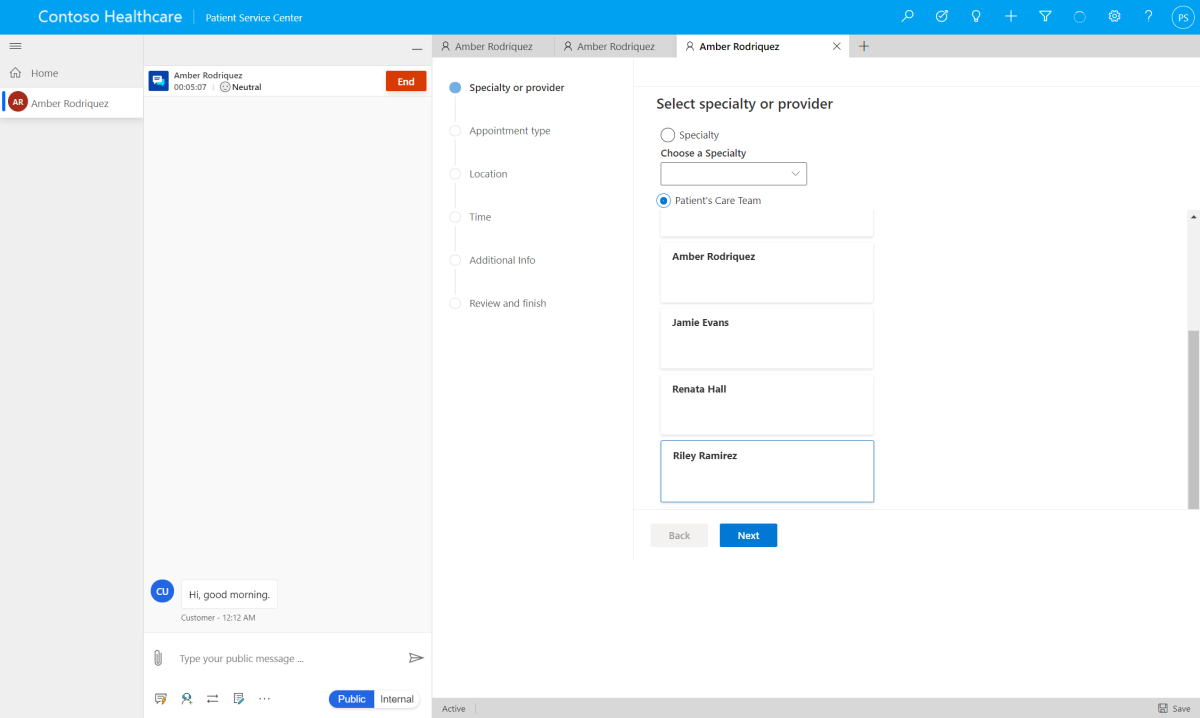
Valitse tapaamisen tyyppi.
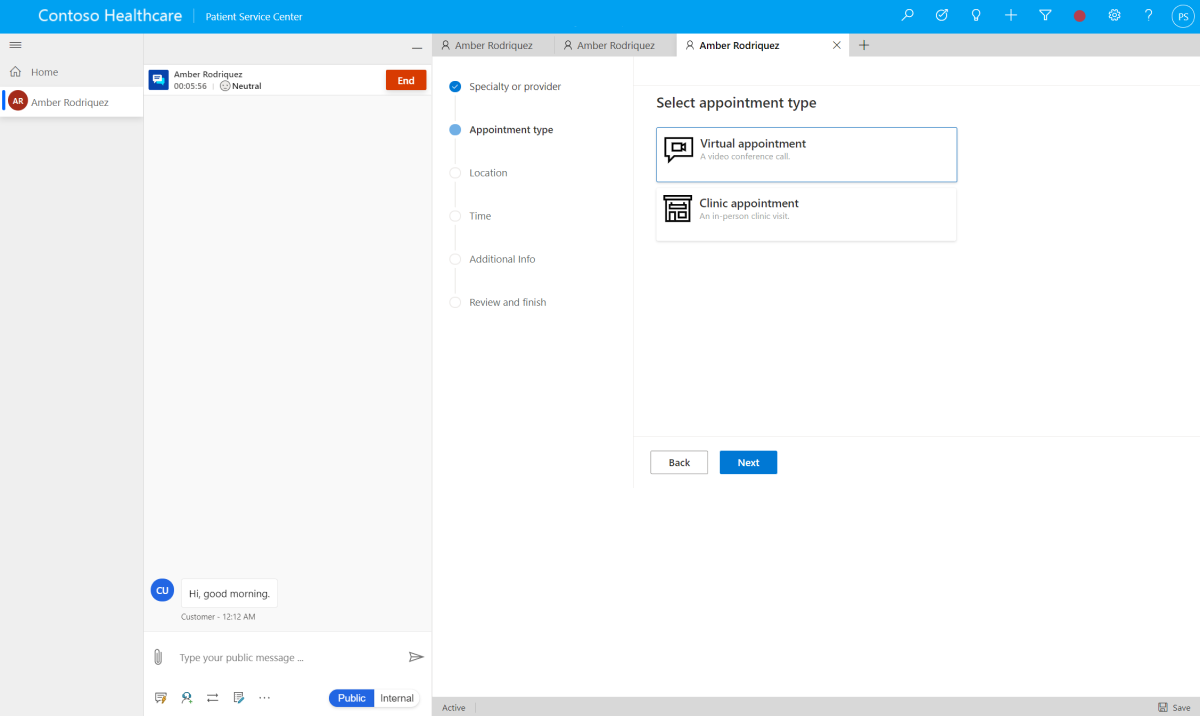
Valitse tapaamisen sijainti. Voit tehdä haun postinumeron perusteella. Sijaintia tarvitaan sekä henkilökohtaisten että virtuaalisten tapaamisten ajaksi.
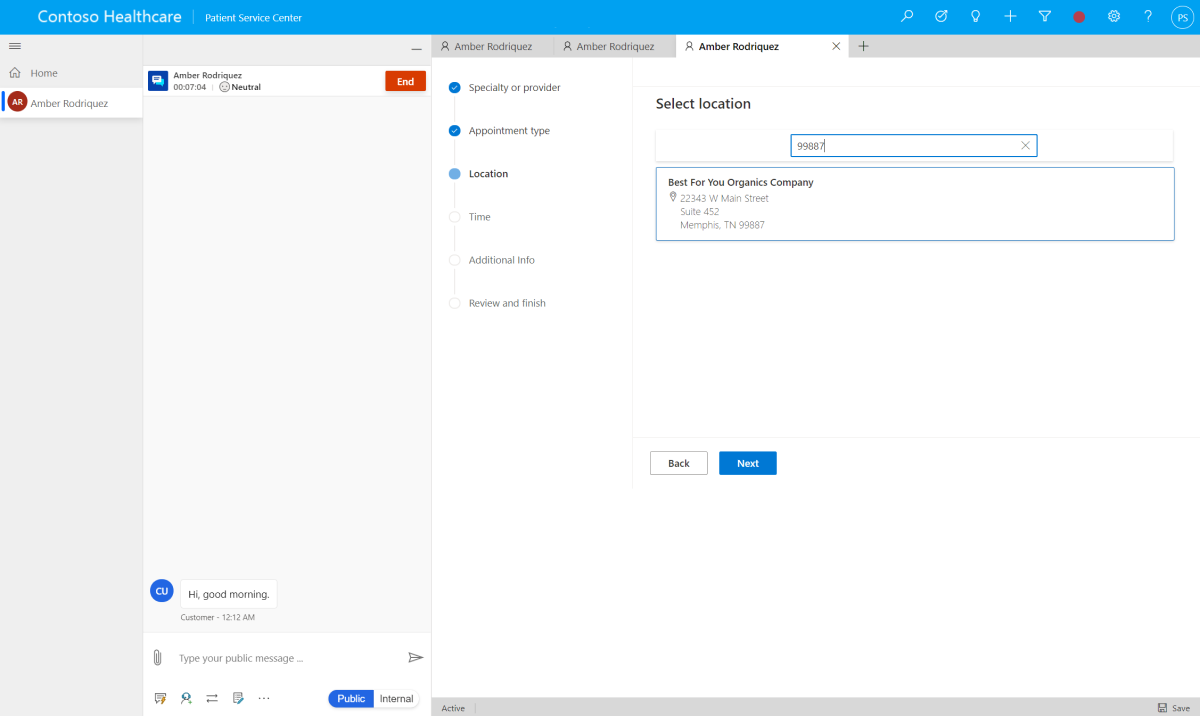
Valitse tapaamisen aika. Valitse päivämäärä saadaksesi esiin vapaat ajat tuona ja tulevina päivämäärinä. Ohjattu toiminto näyttää vain ajat, joiden Tila on Vapaa.
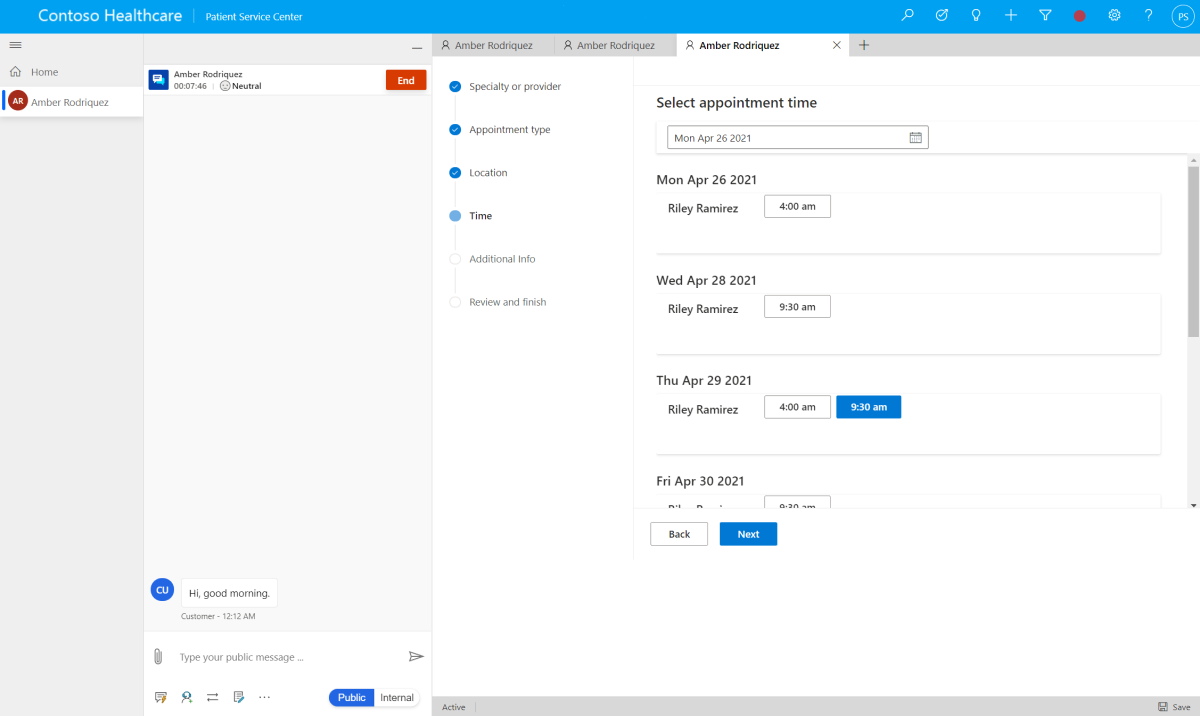
Lisää syy (pakollinen) ja lisätietoja (valinnainen). Syykenttä päivittää tapaamisen Aihe-kentän. Lisätietokenttä päivittää tapaamisen Kommentti-kentän.
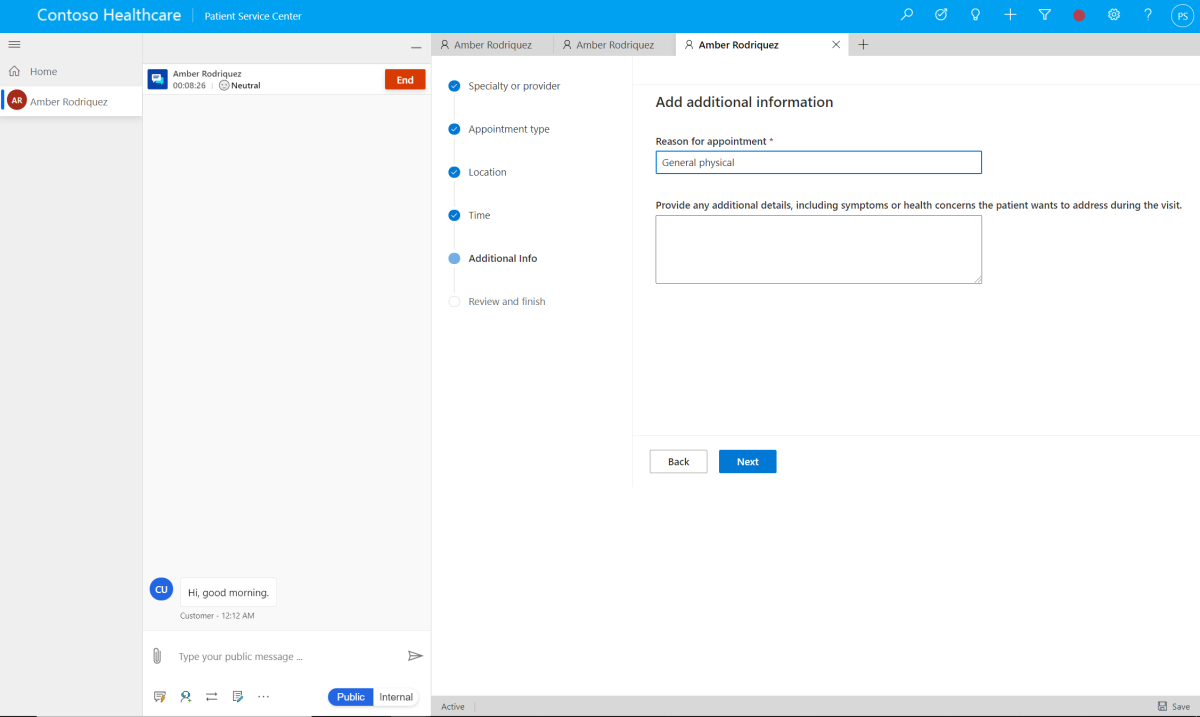
Tarkista tapaamistiedot ja aikatauluta tapaaminen. Kun tapaaminen on varattu, valitun ajan tilaksi vaihtuu Varattu. Myös tapaamistietue luodaan. Aikataulutettujen klinikkatapaamisten tilaksi tulee varattu. Ajoitetun näennäistapaamisen Tila on Odottava, kunnes luodaan kokouslinkki, jonka jälkeen tapaamisen Tila on myös Varattu. Lisätietoja tapaamislinkin määrittämisestä on kohdassa Virtuaalisen hoitokäyntilinkin luominen automaattisesti.
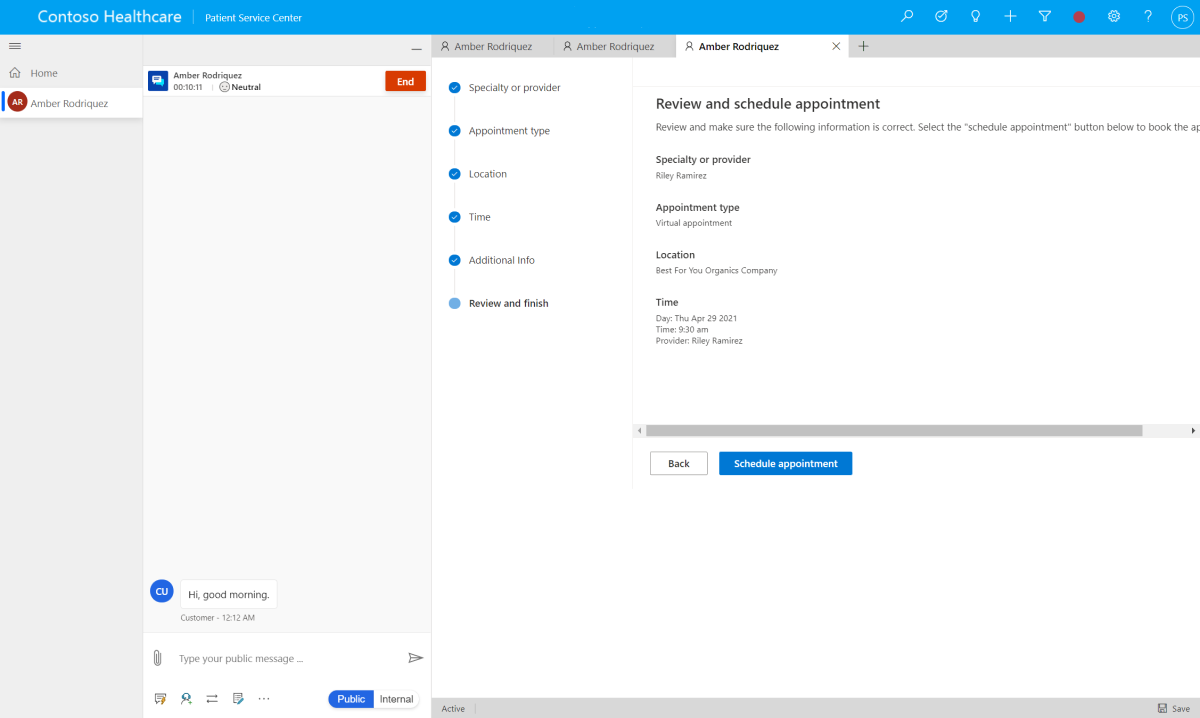
Valitse, lähetetäänkö sähköpostivahvistus potilaan ensisijaiseen sähköpostiosoitteeseen. Lisätietoja vahvistussähköpostin määrittämisestä on kohdassa Tapaamisen vahvistussähköpostien määrittäminen.
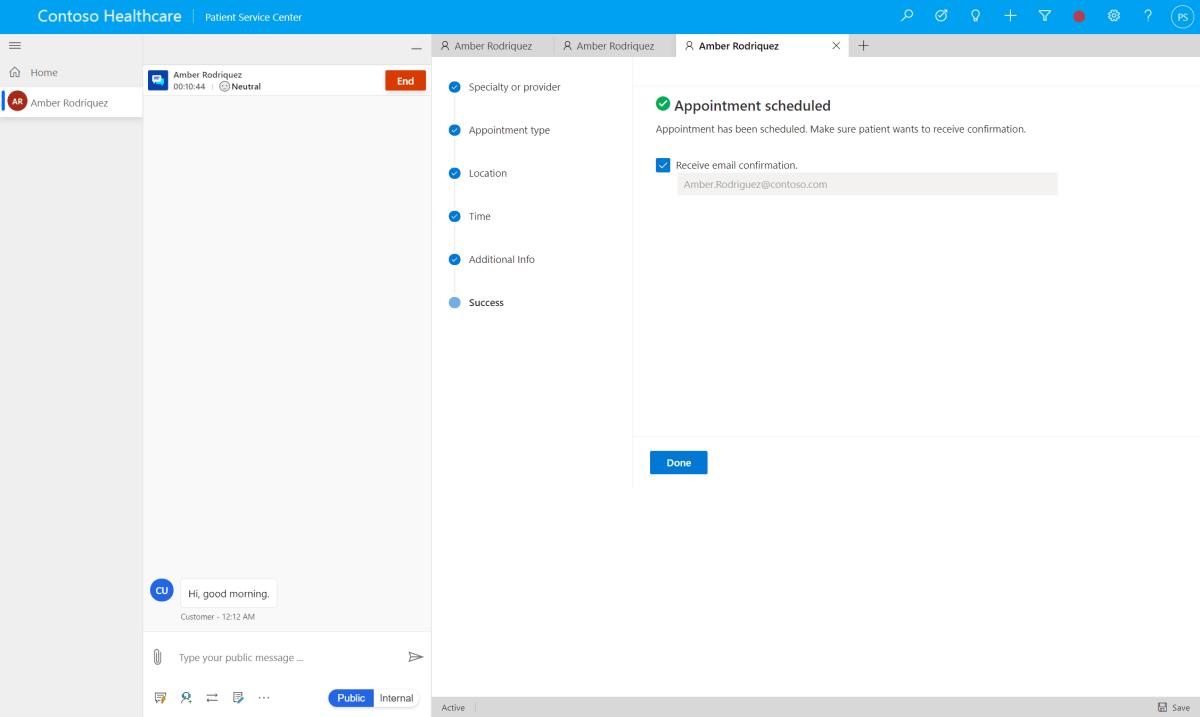
Lähetä vahvistusviesti valitsemalla Valmis.
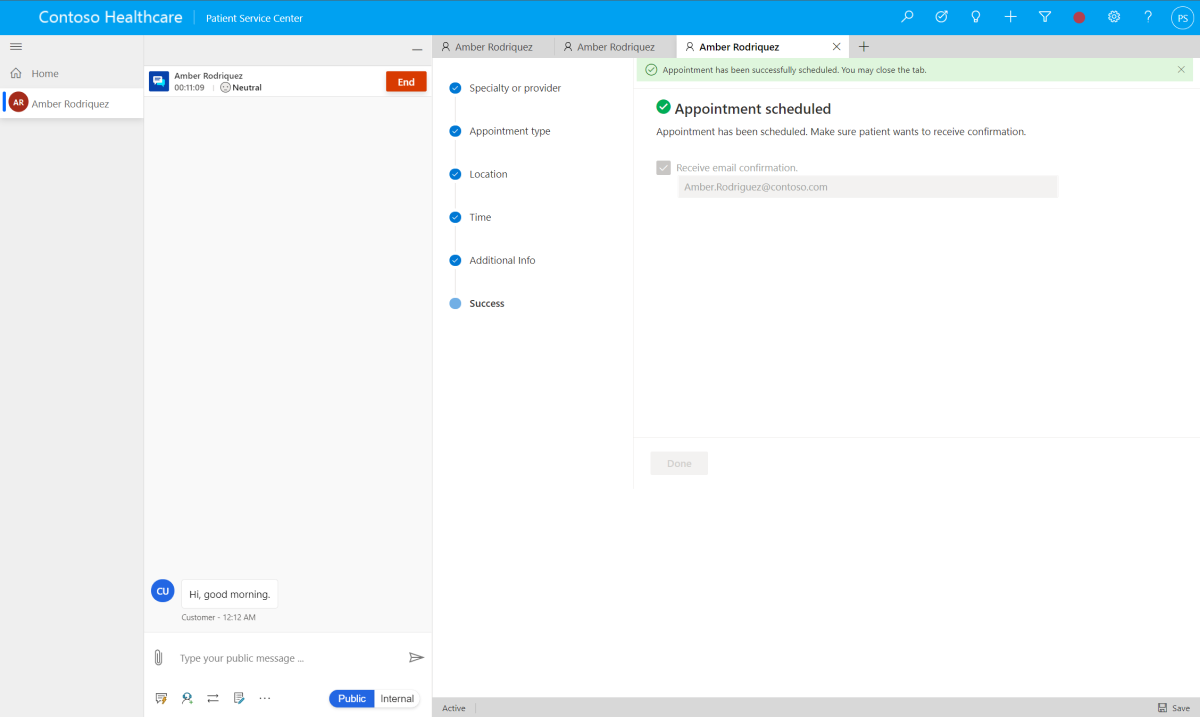
Aikatauluta tapaaminen uudelleen
Jos tapaaminen on ajoitettu uudelleen, avaa tapaaminen ja valitse komentopalkissa Aikatauluta tapaaminen uudelleen.
Huomautus
Tapaamista ei voi ajoittaa uudelleen, jos siitä puuttuu jokin seuraavista kentistä: sijainti, ammatinharjoittaja tai tapaamiskanava (henkilökohtainen tai virtuaalinen).
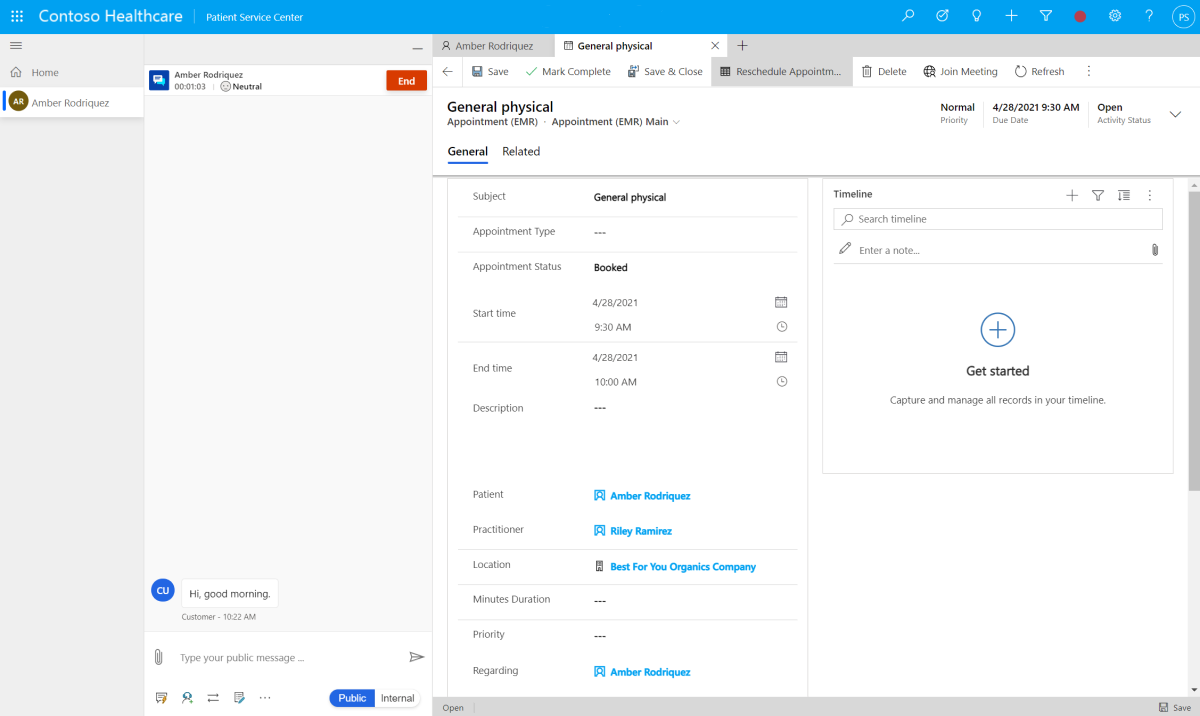
Ohjattu potilaiden uudelleenaikataulutustoiminto opastaa sinua seuraavien vaadittujen tapaamisajan päivitysvaiheiden läpi sen jälkeen, kun olet esisuodattanut aikavälit nykyisen ammatinharjoittajan, sijainnin ja vastaanottokanavan perusteella. Kunkin vaiheen tiedot ovat samat kuin ohjatussa aikataulutustoiminnossa, ellei toisin ole ilmoitettu.
Valitse tapaamisen aika.
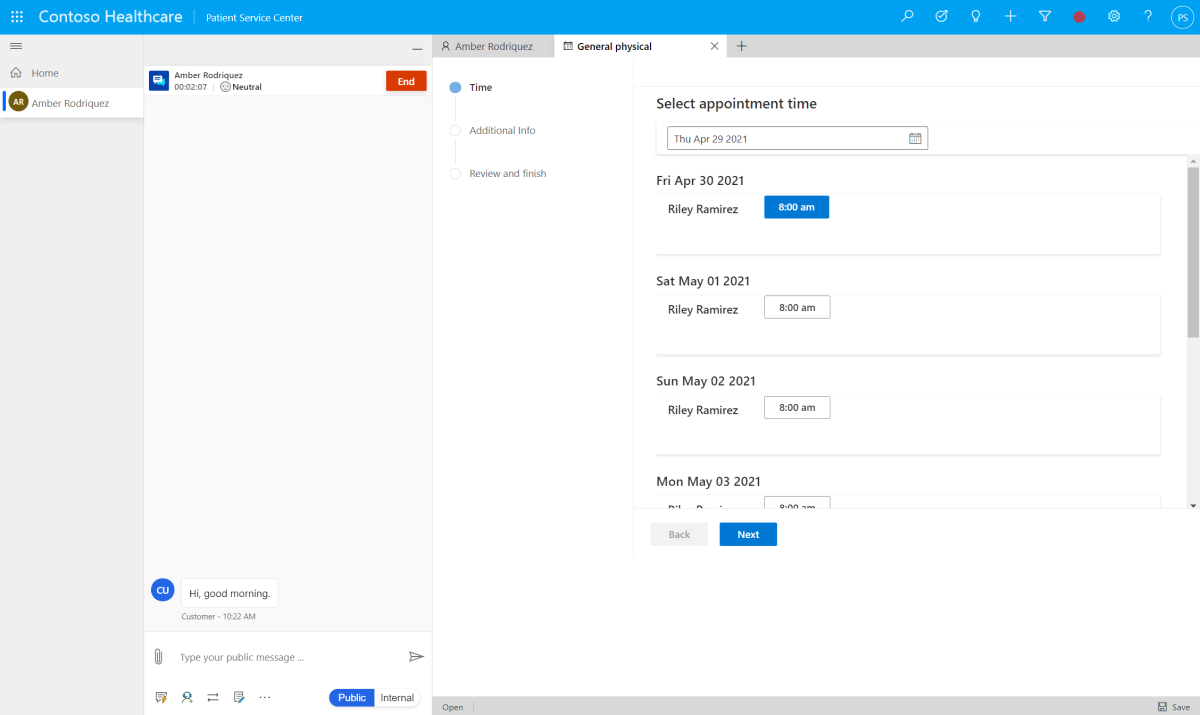
Päivitä syy (valinnainen) tai päivitä lisätiedot (valinnainen). Syykentän muuttaminen päivittää tapaamisen Aihe-kentän. Lisätietokentän muuttaminen päivittää tapaamisen Kommentti-kentän.
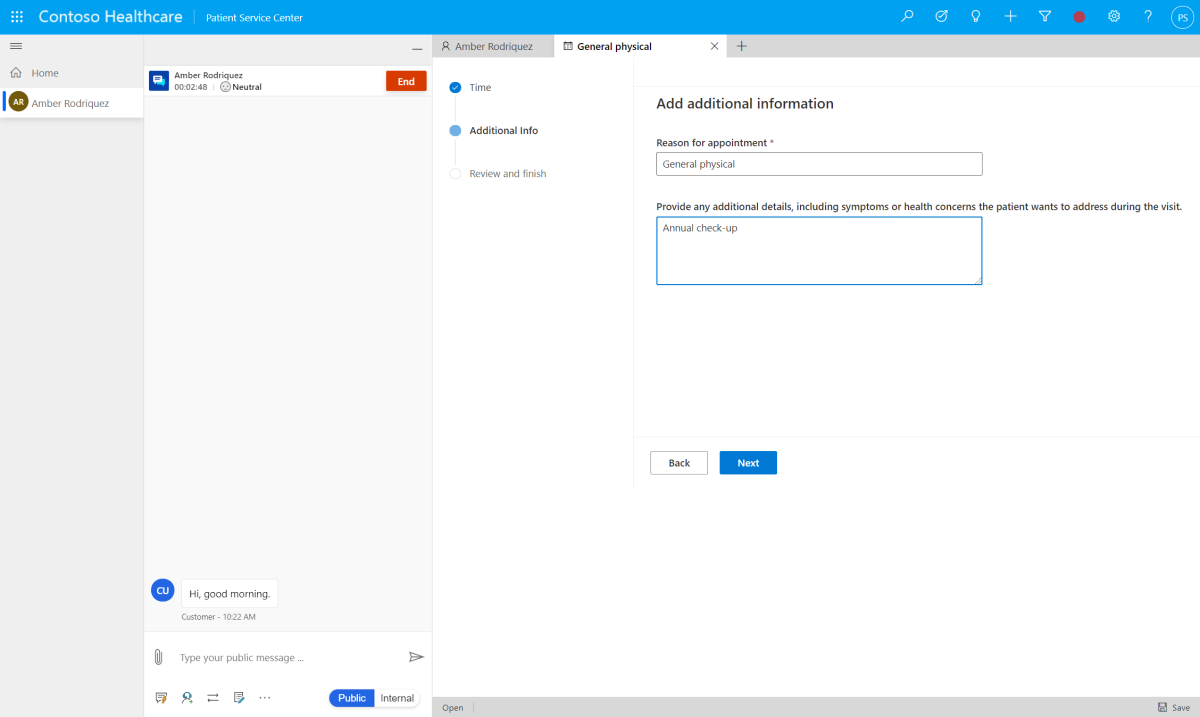
Tarkista tapaamistiedot ja uudelleenaikatauluta tapaaminen.
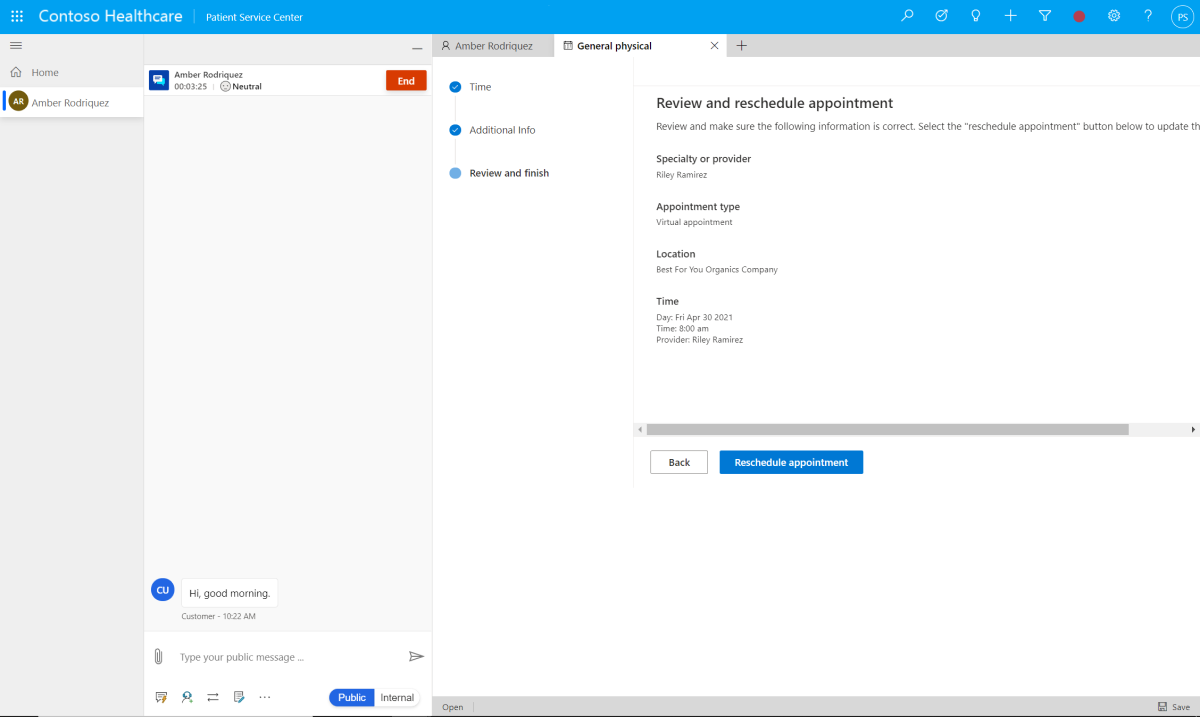
Valitse, lähetetäänkö sähköpostivahvistus potilaan ensisijaiseen sähköpostiosoitteeseen.
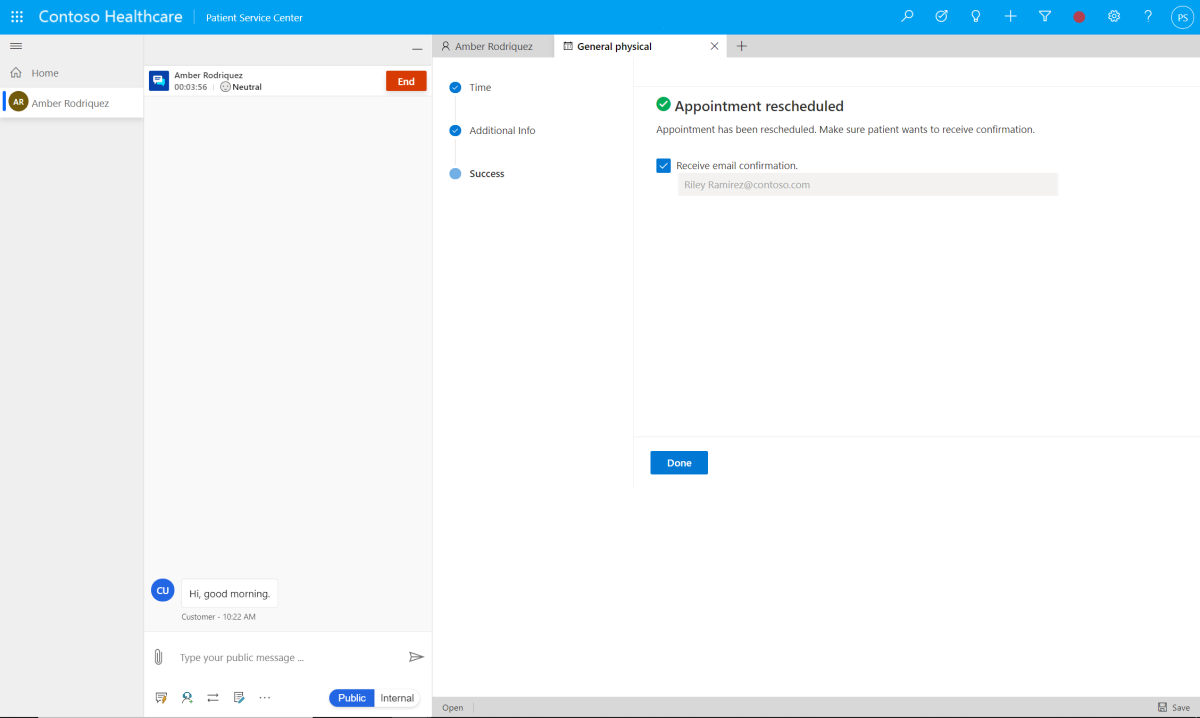
Lähetä vahvistusviesti valitsemalla Valmis.
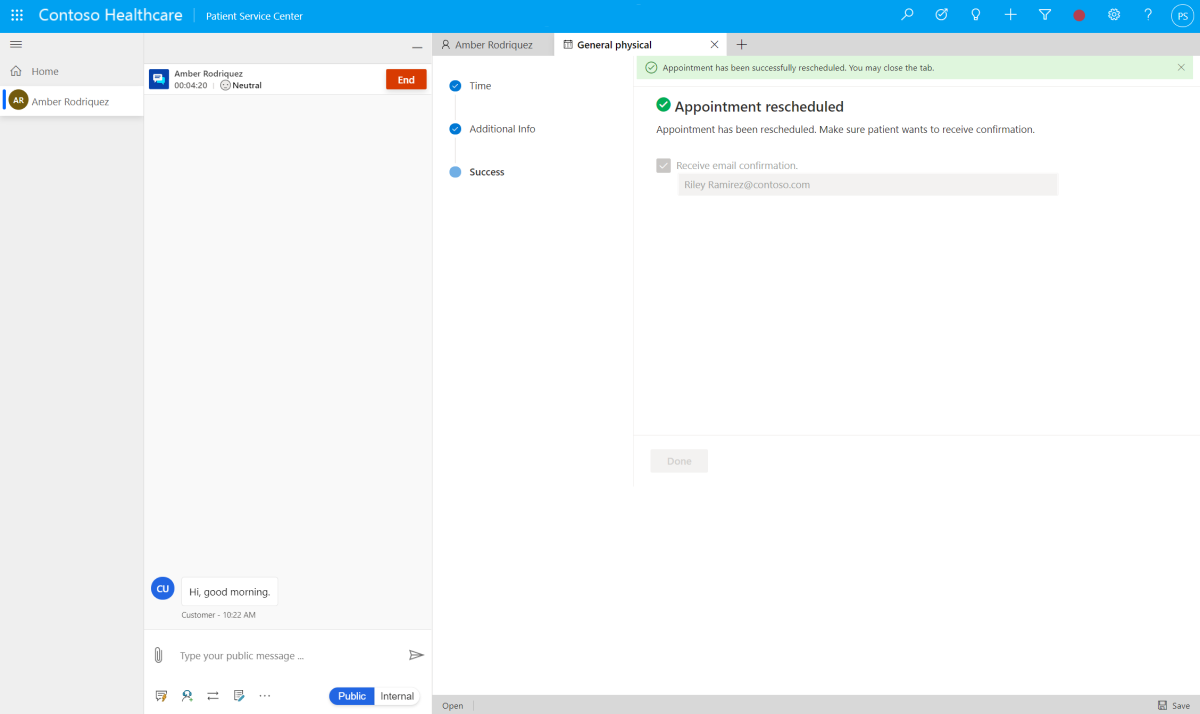
Äänipuhelut potilaan kanssa (esiversio)
Tärkeää
- Tämä on esiversiotoiminto.
- Esiversiotoimintoja ei ole tarkoitettu tuotantokäyttöön, ja niiden toiminnot voivat olla rajoitettuja. Nämä toiminnot ovat käytettävissä ennen virallista julkaisua, jotta asiakkaat voivat käyttää niiden ennakkojulkaisua ja antaa palautetta.
Joskus hoitaja tai terveydenhuollon henkilötyyppi, kuten hoitopäällikkö tai sairaanhoitaja, saattaa haluta soittaa potilaalle nopeasti saadakseen lisätietoja, kuten:
- tietoja potilaan käytettävyydestä.
- merkityksellisiä lääketieteellisiä tietoja potilaan hoitohistoriasta.
- tietoja potilaan tilasta.
Näissä skenaarioissa ei tarvita videopuhelun laajoja ominaisuuksia, vaan nopea tilannekatsaus äänipuhelulla riittää. Tarjoamme potilaille tähän yksinkertaisen tavan upottamalla Microsoft Teamsillä soittamisen hoitajan potilasportaaliin.
Seuraavassa osassa kuvataan, miten potilaspalvelukeskuksen äänipuheluominaisuudet määritetään Dynamics 365:n myyntikeskussovelluksella.
Teamsin upotetun soittamisen määritys
Siirry Dynamics 365:n myyntikeskussovellukseen.
Siirry myyntikeskussovelluksen aloitussivulla asetukseen Vaihda aluetta sivun vasemmassa alareunassa ja valitse Sovelluksen asetukset.
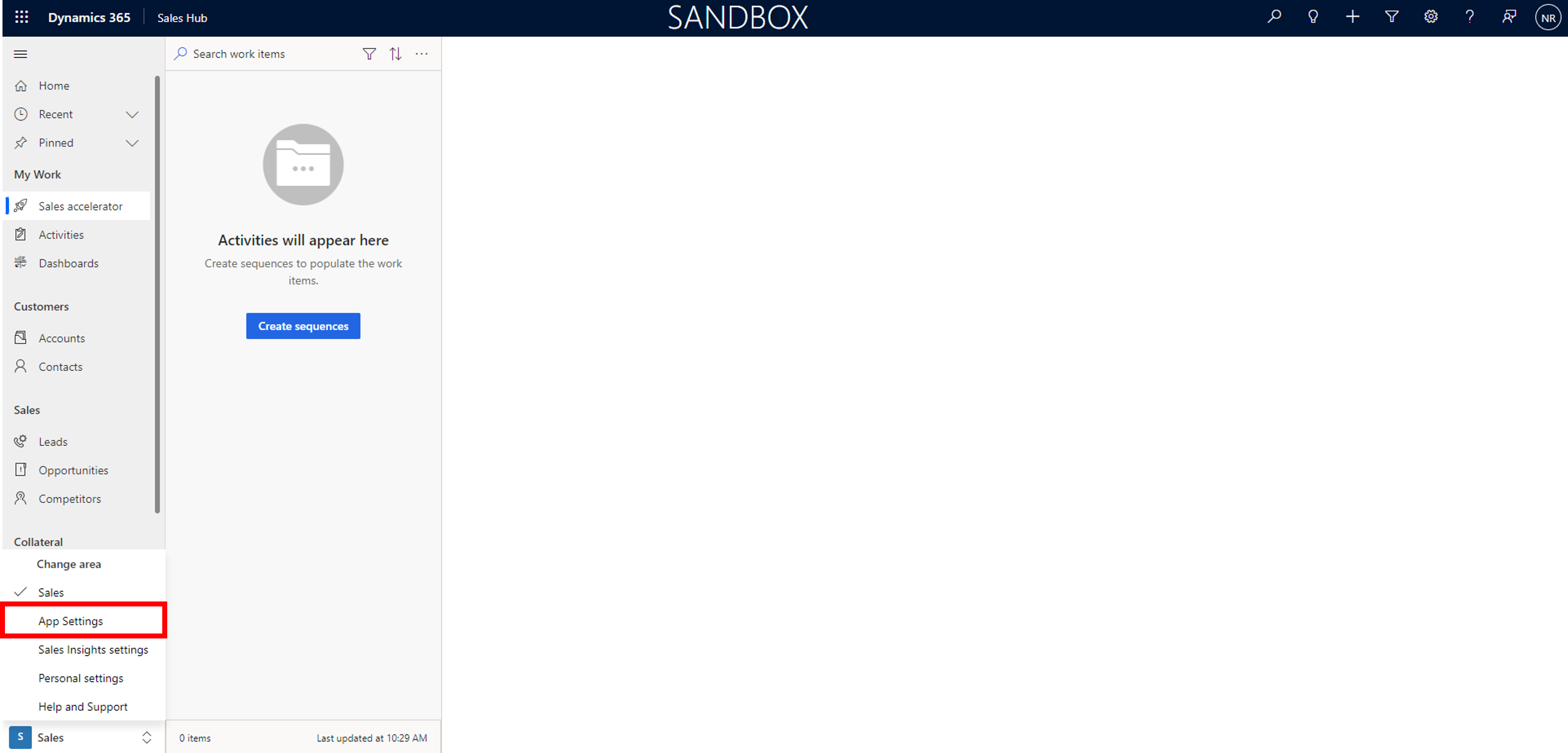
Valitse Yleiset asetukset -ruudussa Teams-puhelut (esiversio).
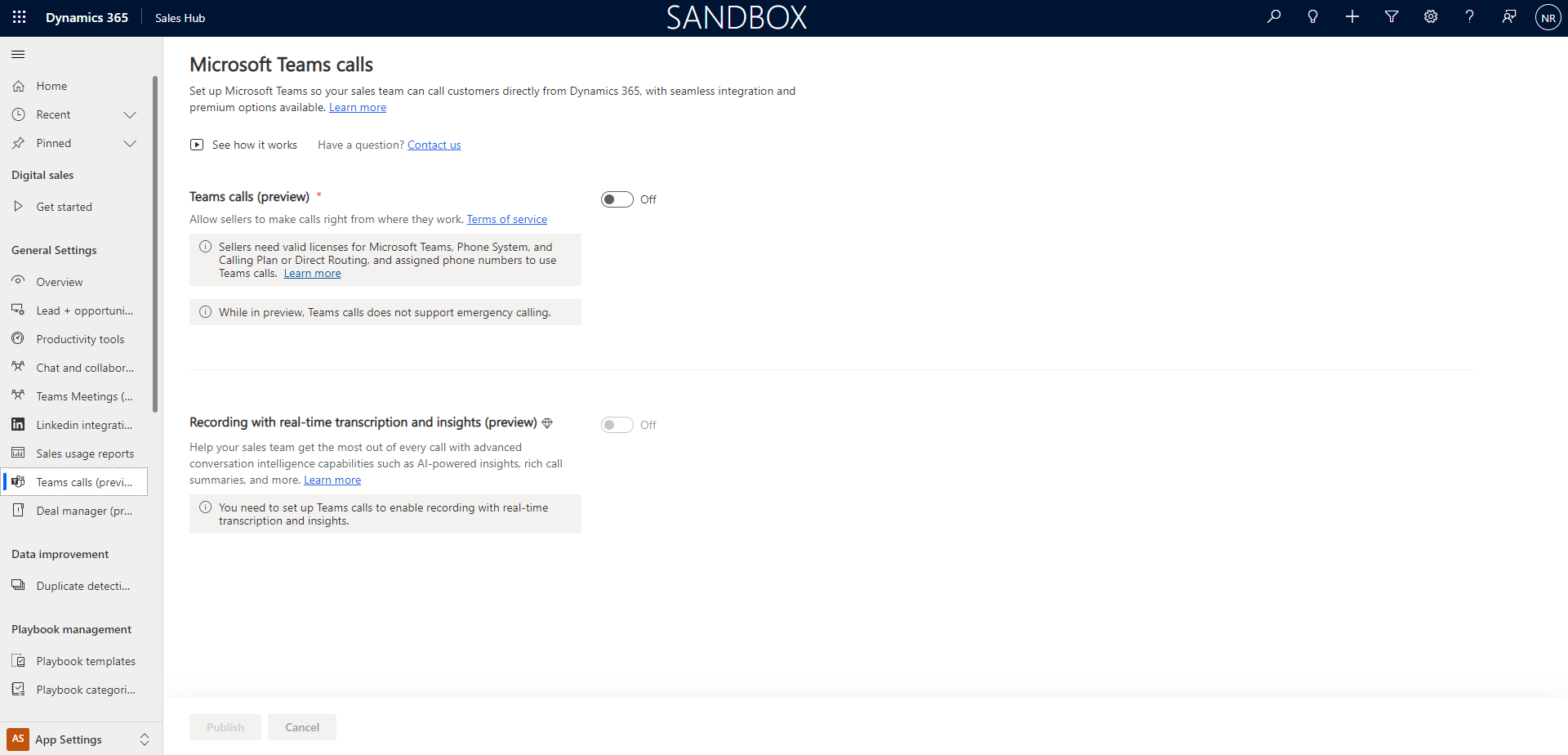
Voit ottaa puhelutoiminnon käyttöön tai poistaa sen käytöstä ja määrittää myös seuraavat asetukset:
- Ota upotetut puhelut käyttöön tai poista ne käytöstä Teams-puhelut (esiversio) -painikkeella.
- Määritä käyttöoikeusroolit, joille Teams-puhelut tulevat käyttöön.
- Valitse Lisäasetukset-osassa ne Dynamics 365 Unified Interface -sovellukset, joissa Microsoft Teams -puhelut otettaisiin käyttöön.
- Ota puhelujen tallentaminen käyttöön tai poista se käytöstä tarpeen mukaan. Määritä käyttöoikeusroolit, joilla tallennetta saa käyttää.
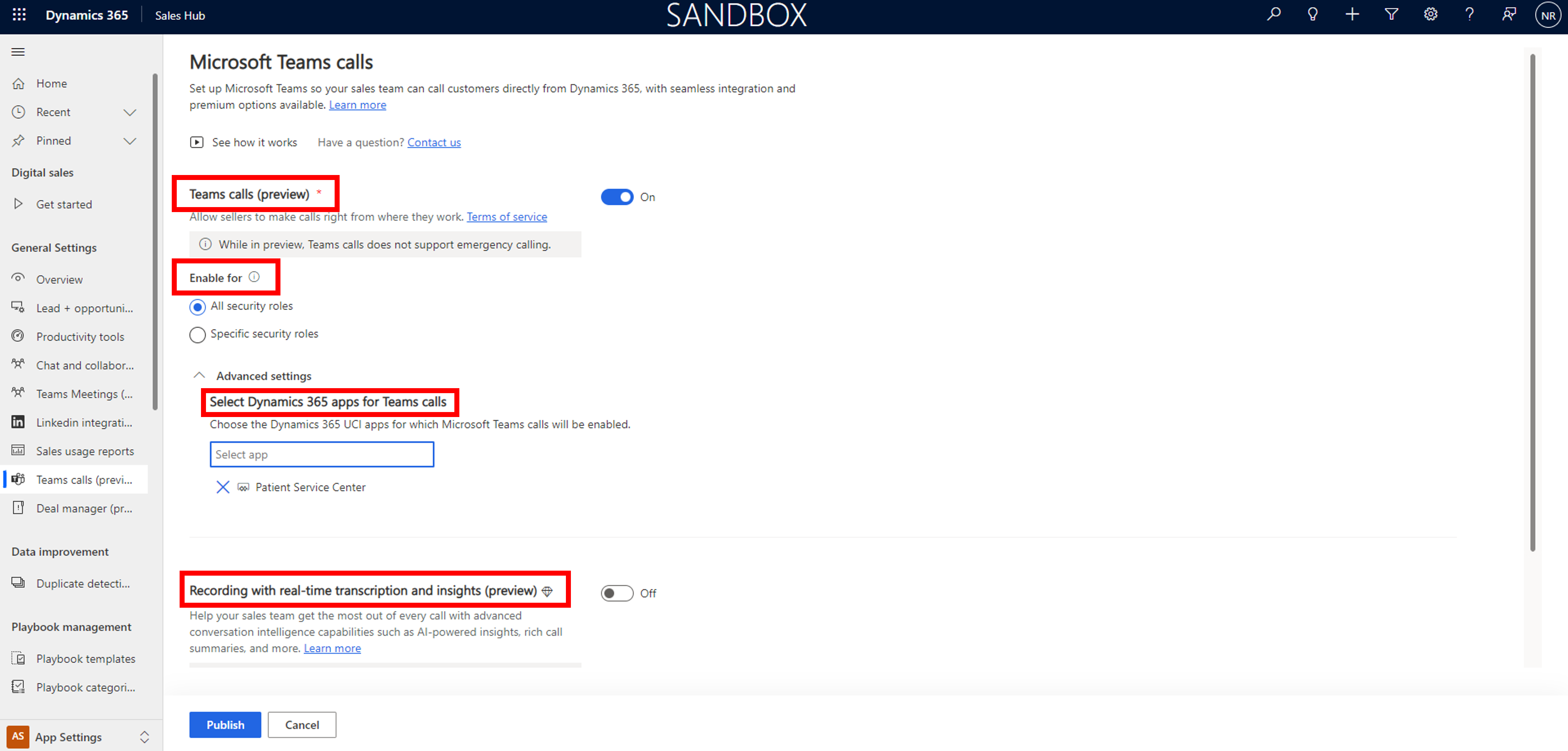
Tallenna muutokset valitsemalla Päivitä.
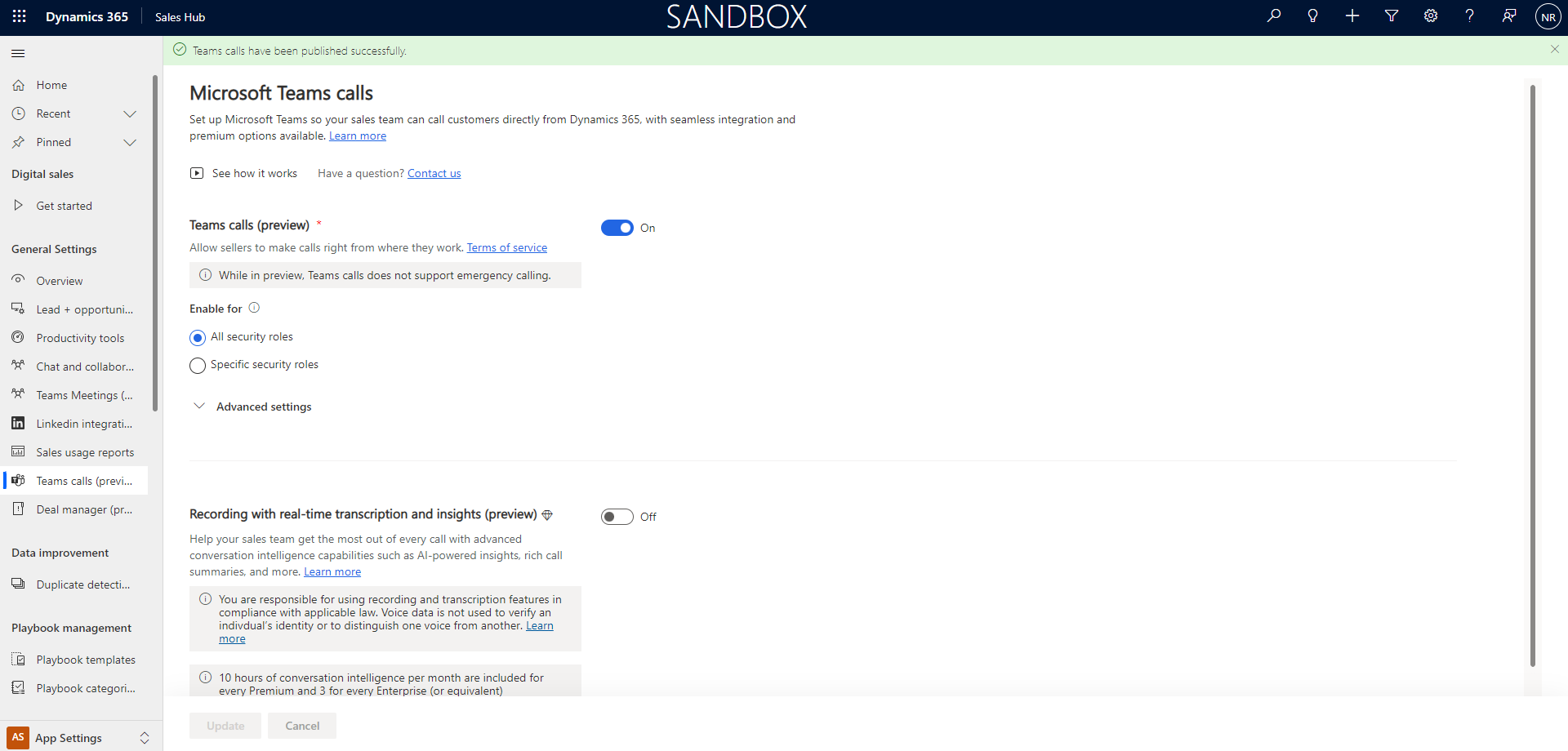
Katso myös
Mikä on Microsoft Cloud for Healthcare?
Perussiirtyminen mallipohjaisessa sovelluksessa
Customer Servicen monikanava -sovelluksen esittely
Customer Servicen monikanava -sovellusta käyttävät asiakaspalvelijat
Terveydenhuollon ratkaisujen käyttöönotto
Terveydenhuollon ratkaisujen määrittäminen